Adatok helyreállítása az iPhone készülékről a számítógépre egyszerűen.
[Easy iPad helyreállítási tippek] Hogyan lehet helyreállítani a törölt zenét iPad-ről
 Frissítve: Valyn Hua / 08. jan. 2021. 09:05
Frissítve: Valyn Hua / 08. jan. 2021. 09:05Az iTunes alkalmazással letöltöttem a videókat iPadre. A letöltés befejezése után megállapítottam, hogy a zeneszámokat is szinkronizálták. De az iTunes zenei könyvtárban még nem volt zene. Így elvesztettem az összes zenét iPad-en. Ezek a zene értékesek, amelyek már nem érhetők el a letöltéshez. Tud valaki segíteni?
Bizonyos szempontból a beépített iPad zenelejátszó egy viszonylag praktikus szoftver a gazdag zenei erőforrás, a magas hangminőség és így tovább. De nem szabad a zenét letölteni. Az iTunes használata a zenék hozzáadásához jobb megoldás.
azonban,

A fenti példához hasonlóan valaki bosszúsnak érzi magát amiatt, hogy könnyen elveszítheti az iPad meglévő zenéit, amikor akarja zene hozzáadása az iPad-hez iTunes-on keresztül. Ezért röviden meg kell érintenem a zenét, mielőtt beszélnék az iPad zenei helyreállításról.

Útmutató
1. Az iTunes automatikus szinkronizálásának megszakítása
Az első, tudnia kell, hogy megakadályozza, hogy az iPad szinkronizáljon automatikusan a számítógéphez való csatlakozás után.
opció 1: Csatlakoztassa iPad készülékét a számítógéphez. Az iTunes felületen kattintson a bal felső sarokban lévő iPad ikonra. Ezután válassza ki Összegzésként. Menjen a Opciók és törölje a jelölést a Nyissa meg az iTunes-ot, amikor ez az iPad csatlakozik opciót.
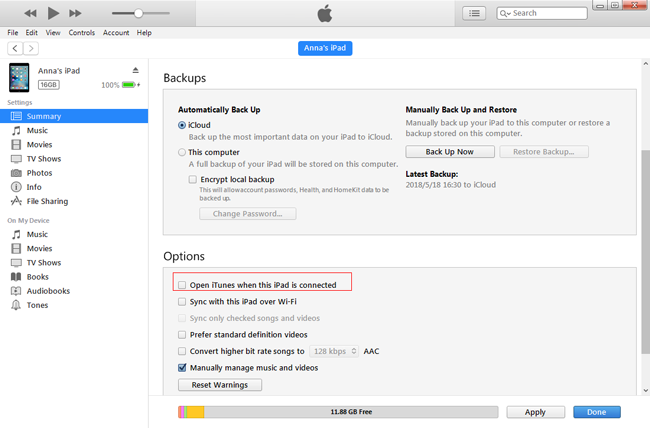
opció 2: Ha azt szeretné, hogy az iPad automatikusan leállítsa ezt az egyszeri szinkronizálást, megpróbálhatja ezt az utat. Nyissa meg az iTunes programot. Az iPad csatlakoztatása közben nyomja meg a gombot shift + kontroll gombot, amíg az iPad ikon megjelenik az iTunes felületen.
opció 3: Ha meg szeretné akadályozni, hogy az összes iOS-eszköz automatikusan szinkronizáljon, válassza a lehetőséget szerkesztése > preferenciák >Eszközök > Megakadályozza az iPodok, iPhone és iPad készülékek automatikus szinkronizálását. Ezután az összes eszköz nem szinkronizálódik automatikusan, jóllehet választott Automatikusan szinkronizálódik, ha ez az iPad csatlakoztatva van a Összegzésként felület.
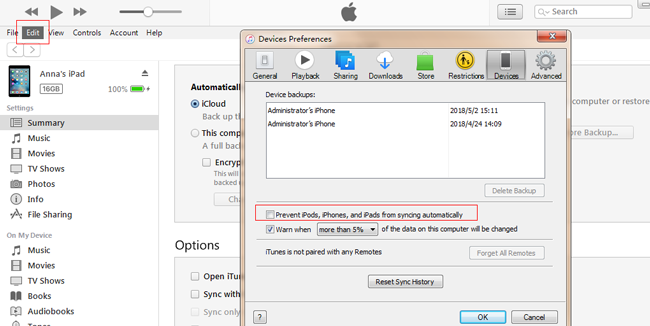
Majd, lássuk, hogyan lehet ingyenesen hozzáadni zenét iPadhez.
2. Hogyan lehet helyreállítani a zenét a biztonsági mentésből az iPadbe
Nyilvánvaló, hogy nem továbbíthatja a zenét közvetlenül a számítógépről az iPadre. Szüksége lesz iTunesra, mint adatátviteli eszközre a számítógép és az iOS eszközök között.
1 módszer. Az iPad zene átvitele az iTunes segítségével
1 lépés Zene átvitele a számítógépről az iTunes könyvtárba.
Kétféleképpen lehet hozzáadni zenét a helyi számítógépről az iTunes-hoz.
Az egyik a választás filé > Fájl hozzáadása a könyvtárhoz. Ön is választhat filé > Mappa hozzáadása a könyvtárba. Ez csak a tömeges hozzáadáshoz használható. Tapasztalt felhasználóként talán ismeri ezt az utat.
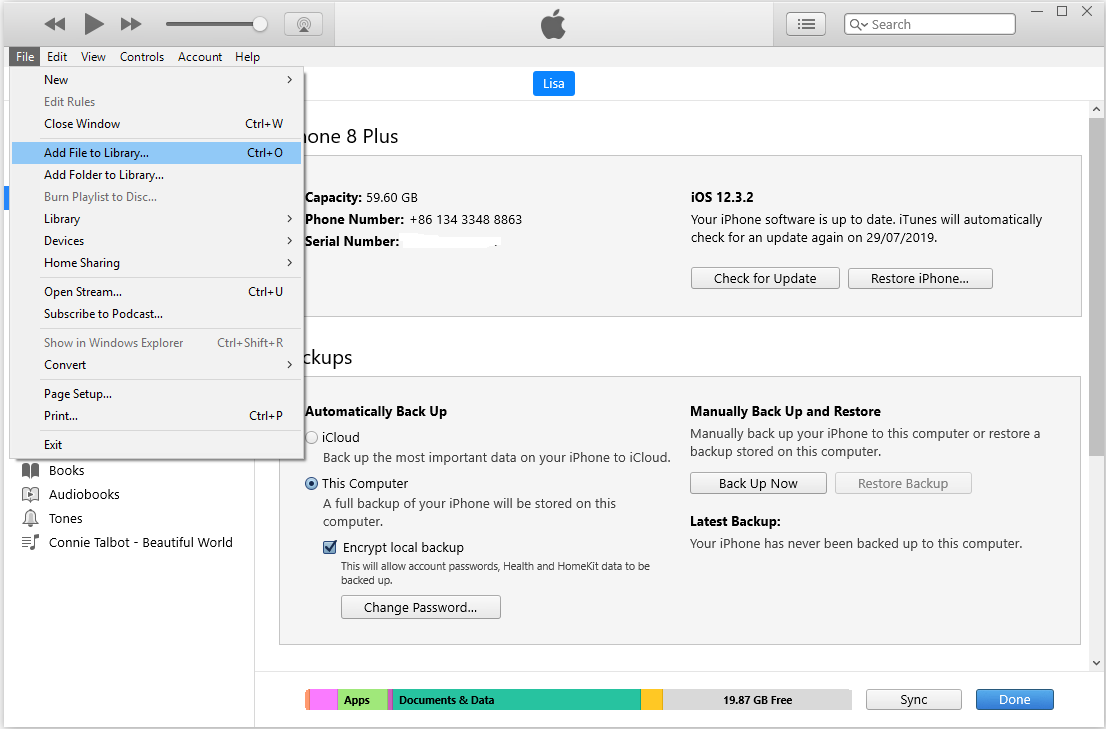
Egy másik viszonylag közvetlen. Kattints Songs a könyvtár a bal oldali sávon. Húzza a helyi zenét jobbra.
2 lépés Zene átvitele iTunes könyvtárból iPadre.
Kétféleképpen lehet hozzáadni zenét az iTunes-tól iPad-hez.
Az első a szinkronizálás, amelyet a fentiekben említettünk. Csatlakoztassa iPad készülékét a számítógéphez. A megjelenés után kattintson az iPad ikonra. Választ zene a bal oldali sávban. Mark Zene szinkronizálása és kattintson alkalmaz.
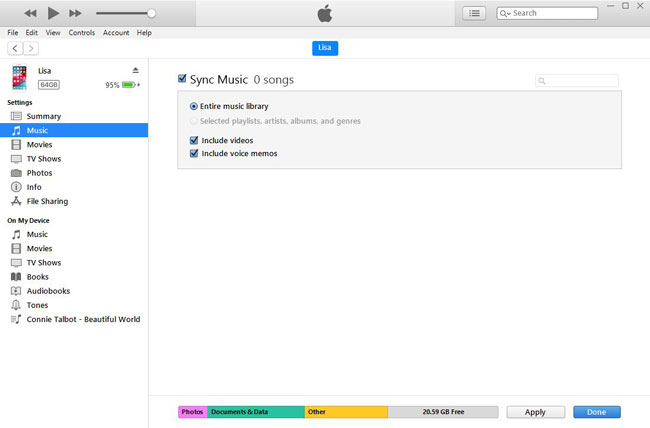
A második a kézi kezelés. Kattintson az iPad ikonra, és válassza a lehetőséget Összegzésként. Check Zenék és videók kezelése kézzel, majd menjen vissza az előző oldalra, és húzza a zenét az iTunes könyvtárból Eszközök a bal oldalon.
Most ingyenesen letöltheti az új zenét anélkül, hogy megváltoztatná a meglévő zenét iPad-en.
2 módszer. Az iPad zene átvitele az iCloud segítségével
Az iCloud Music Library egy olyan szolgáltatás, amely segítséget nyújt Önnek a kedvenc dalok bárhol tartózkodásában. Kényelmes és könnyen használható. Ha engedélyezte az iCloud Music Library funkciót az iPad készüléken, akkor az alábbiakban bemutatott demonstrációt követve könnyedén megkaphatja azokat.
1 lépés Érintse beállítások > zene.
2 lépés Bekapcsol Az Apple Music megjelenítése és a iCloud zenei könyvtár.
Ezután töltse le zenéjét az iPadre.
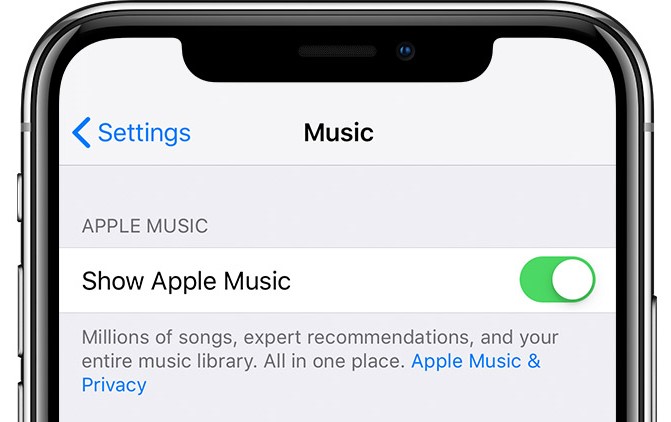
3 módszer. Az iPad zene átvitele a FoneTrans segítségével
Ha úgy gondolja, hogy a fent említett megoldásokat túl nehéz megvalósítani, megpróbálhatja FoneTrans az iOS számára számítógépen. Ez egy külső eszköz a PC-n az adatok rendszerezéséhez az iOS eszköz és a számítógép között adatokat továbbíthat az iPadről egy másikraStb
1 lépés Töltse le és telepítse a programot a számítógépre, majd automatikusan elindul. Csatlakoztassa az iPad-t a számítógéphez USB-kábellel.
Az iOS-hez tartozó FoneTrans használatával szabadon élvezheti az adatok iPhone-ról számítógépre történő átvitelét. Az iPhone szöveges üzeneteit nem csak számítógépre lehet átvinni, hanem fényképeket, videókat és névjegyeket is könnyen áthelyezhet a számítógépre.
- Fotók, videók, névjegyek, WhatsApp és további adatok átvitele könnyedén.
- Az adatok áttekintése az átvitel előtt.
- iPhone, iPad és iPod touch érhetők el.
2 lépés A csatlakozás után kattintson a gombra zene > + ikon.

3 lépés Válassza ki, mit szeretne hozzáadni az iPadhez, és kattintson az OK gombra Nyisd ki.
Minden további nélkül nézzük meg, hogyan lehet visszaállítani az iPad zenéit.
3. Az iPad zene helyreállítása
Mi van, ha elveszíti az értékes zenét? Ez nem jelent problémát, ha még az iTunes könyvtárban tárolják. De mi van, ha ugyanazzal a helyzettel találkozol, mint a fenti példa?
A zene helyreállítására hivatkozva a legtöbb ember először gondolkodik helyreállítás az iCloud biztonsági mentésből vagy az iTunes biztonsági mentése. Ugyanakkor ugyanaz a probléma, mint a szinkronizálás, amelyet a biztonsági mentésből származó helyreállítás megváltoztatja az iPad aktuális zenei könyvtárát.
Valójában elérhetõ a zene hozzáadása az iPad zenei könyvtárának megváltoztatása nélkül. FoneLab iOS Adatmentés képes ezt megtenni.
Ezt a programot is használhatja visszaszerezze a törölt zenéket iPhone-on.
Az iOS FoneLab segítségével visszaállíthatja az elveszett / törölt iPhone-adatokat, ideértve a fényképeket, névjegyeket, videókat, fájlokat, a WhatsApp, a Kik, a Snapchat, a WeChat és más adatokat az iCloud vagy az iTunes biztonsági mentéséből vagy eszközéből.
- Fotók, videók, névjegyek, WhatsApp és további adatok helyreállítása egyszerűen.
- Az adatok előnézete a helyreállítás előtt.
- iPhone, iPad és iPod touch érhetők el.
Ez a szoftver egy erőteljes iOS adat-helyreállító eszköz, amely képes helyreállítani az 19 különböző típusú adatait iPad, iPhone vagy más iOS eszközök számára. Lehetővé teszi a tartalom előzetes megtekintését a helyreállítás előtt, és kiválaszthatja a helyreállítandó adatokat.
Az alábbiakban részletes leírást talál a felhasználói kézikönyvben.
1 lépés Futtassa a helyreállítási programot
Ingyenesen letöltheti és telepítheti a szoftvert a számítógépre, amely az iTunes legújabb verzióját tartalmazza. Ha Ön Mac felhasználó, a szoftver Mac verziója is rendelkezésre áll. Indítsa el ezt a szoftvert egy próbára. 30-nap ingyenes próbaverziót kínál.

2 lépésAz iPad beolvasása
Csatlakoztassa az iPad-et a számítógéphez USB-kábellel. Választ iPhone Data Recovery > Visszaszerezni az iOS eszközről > Lapolvasás indítása. Ezután percekbe telik az iPad összes adatainak elemzése és szkennelése, beleértve a zenét is. Azt is választhatja, hogy visszaállítja az iCloud zenéjét vagy az iTunes igényeinek megfelelően.

3 lépésA zene előnézete és helyreállítása
A vizsgálat befejezése után. A szoftver felsorolja a bal oldali sáv különböző fájltípusait. Kattints App Audio majd a jobb oldali zeneszám előnézete. Jelölje ki a helyreállítani kívánt zeneszámot. Csak várjon, amíg a helyreállítás befejeződik.
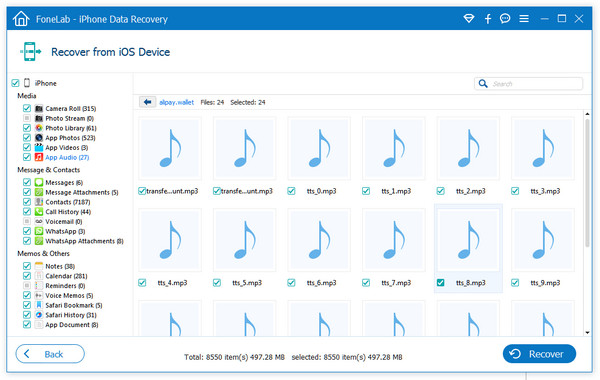
Az egész folyamat során tartsd össze az iPad-et. A befejezés után a kiválasztott zene ugyanabban a formátumban kerül mentésre a számítógépre, mint korábban.
Meg kell jegyezni, hogy a hatalmas művelet felülírná az elveszett adatokat az iPad-en. Tehát a visszanyert adatok teljességéért kérjük, tegyen semmit az iPad-el a helyreállítás előtt.
Ezt a javaslatot figyelmen kívül hagyhatja, ha az iTunesban vagy az iCloudban van biztonsági mentés. Mivel ez a szoftver támogatja a biztonsági mentési fájlból történő helyreállítást az aktuális adatok megváltoztatása nélkül. Csak válasszon iPhone Data Recovery > Visszaszerezni az iTunes biztonsági mentési fájljából vagy válasszon iPhone Data Recovery > Visszaszerezni az iCloud biztonsági mentési fájljából.
Most ellenőrizheti és élvezheti a zenét a számítógépen. Vagy tudsz átmásolja a zenét az iPodra vagy iPad.
Ez minden. Remélhetőleg hasznos az Ön számára!
Az iOS FoneLab segítségével visszaállíthatja az elveszett / törölt iPhone-adatokat, ideértve a fényképeket, névjegyeket, videókat, fájlokat, a WhatsApp, a Kik, a Snapchat, a WeChat és más adatokat az iCloud vagy az iTunes biztonsági mentéséből vagy eszközéből.
- Fotók, videók, névjegyek, WhatsApp és további adatok helyreállítása egyszerűen.
- Az adatok előnézete a helyreállítás előtt.
- iPhone, iPad és iPod touch érhetők el.
